Sådan løses problemer med Samsung Pay, der ikke fungerer
Android Tip Og Tricks / / August 05, 2021
I denne vejledning viser vi forskellige metoder til at løse problemet med, at Samsung Pay ikke fungerer på din enhed. Denne digitale tegnebog og trådløse betalingstjeneste fra de sydkoreanske giganter er blevet en vigtig USP af avancerede Samsung-enheder. Mens de fleste af de kontaktløse betalingsmetoder bruger Near Field Communications, gik Samsung et skridt foran. De indarbejdede MST eller magnetisk sikker transmission, hvilket gør det meget lettere at kommunikere med terminalenheden.
Imidlertid står nogle brugere angiveligt over for fejl med denne funktion. Bekymringer vedrørende det samme deles overalt i Reddit såvel som Samsung fora. I den henseende beskriver denne vejledning alle mulige årsager til, hvorfor du måske står over for denne fejl. Herefter viser vi dig, hvordan du løser hvert af disse problemer, hvilket igen skal løse problemer med Samsung Pay Not Working. Følg med for at få de komplette instruktioner.

Indholdsfortegnelse
-
1 Sådan løser du, hvis Samsung Pay ikke fungerer
- 1.1 Fix 1: Opdater appen
- 1.2 Fix 2: Slet cache og data
- 1.3 Fix 3: Deaktiver batterioptimeringer
- 1.4 Fix 4: Vælg High-Performance Mode
- 1.5 Fix 5: Aktivér Embedded Secure Element
- 1.6 Fix 6: Fjern og derefter tilføj kortet igen
- 1.7 Fix 7: Deaktiver NFC
- 1.8 Fix 8: Kontroller enhedens magnetiske sikre transmission
- 1.9 Fix 9: Giv det de nødvendige tilladelser
- 1.10 Fix 10: Fabriksnulstilling
Sådan løser du, hvis Samsung Pay ikke fungerer
Til at begynde med kunne problemerne være med selve appen. Disse kan omfatte brug af en forældet app, have mange midlertidige data, eller appen har ikke den nødvendige tilladelse. Ligeledes, hvis batterioptimeringer og begrænsninger er på plads, eller hvis det integrerede sikre element ikke er aktiveret, kan du også se den nævnte fejl. På samme måde kan også problemer med dine gemte kort eller NFC, der er i konflikt med MST, være synderen. Når det er sagt, er her trinene til at løse disse problemer, som vil løse problemet med Samsung Pay Not Working.
Fix 1: Opdater appen
HVIS du bruger en gammel eller forældet version af appen, er der muligvis et par fejl tilbage. Derfor anbefales det at opdatere appen til den nyeste version. Det samme kunne gøres fra Galaxy Store eller selve Play Store. Taler om sidstnævnte, søg efter Samsung Pay, og hvis der er en opdateringsknap, skal du trykke på den og vente på, at installationen er afsluttet. Start derefter appen og se om problemet med Samsung Pay Not Working er løst eller ej.
Fix 2: Slet cache og data
Nogle gange kan mange midlertidige data, cache og cookies blive akkumuleret over dette. I så fald kan appen muligvis have et par problemer med at fungere korrekt. Så det tilrådes, at du sletter cache og cookies i denne app. Følg nedenstående trin for det samme.

- Gå over til Indstillinger på din enhed.
- Gå derefter til Apps, og se efter Samsung Pay-appen. Inden for det, gå til sektionen Opbevaring.
- Tryk på Ryd cache, og kontroller, om appen fungerer eller ej. Hvis det ikke er tilfældet, skal du også rydde dataene.
- Dette fjerner muligvis alle de gemte kort, og du bliver nødt til at konfigurere appen igen. Når det er sagt, gå til sektionen Opbevaring og tryk på Ryd opbevaring.
Start derefter appen, tilføj dine foretrukne kort, og se om problemet med Samsung Pay Not Working er løst eller ej.
Fix 3: Deaktiver batterioptimeringer
Enheder er i dag indbagt med nogle praktiske batterioptimeringsindstillinger. De begrænser baggrundsaktiviteter, processer og apps og sparer igen en betydelig batterisaft. I nogle tilfælde kan det dog ende med at blive lidt mere restriktivt og kunne begrænse en vigtig proces med denne app. Derfor er det bedste valg i denne henseende at føje Samsung Pay-appen til hvidlisten.
- Gå over til Indstillinger på din enhed, og gå til Enhedspleje.
- Inden for dette skal du vælge Batteri og trykke på Batteriforbrug.
- Tryk derefter på overløbsikonet øverst til højre, og vælg Optimer batteriforbrug.

- Rul nu til Samsung Pay-appen, og vælg indstillingen Don't Optimize.
- Start appen og se om du er i stand til at løse problemet med Samsung Pay Not Working.
Fix 4: Vælg High-Performance Mode
Først og fremmest, hvis du har aktiveret Battery Saver på din enhed, skal du deaktivere den indtil videre. Du kan gøre det samme lige fra selve Quick Settings. Når det er gjort, er det nu tid til at skifte til High-Performance Mode. Følg nedenstående trin for at gøre det:

- Gå over til Indstillinger på din enhed og gå til indstillingen Device Care.
- Tryk derefter på Batteri, og vælg Strømtilstand.
- Vælg nu indstillingen Højtydende (optimeret).
- På samme måde skal du også deaktivere Adaptive Power Saving-skifteren placeret i bunden.
Når det er gjort, skal du starte Samsung betale og se, om det fungerer nu eller ej. Hvis det stadig har problemer, er der nogle andre rettelser, du kan prøve.
Fix 5: Aktivér Embedded Secure Element
Hvis du bruger Samsung Pay via NFC og ikke via MST, skal du aktivere det indlejrede sikre element
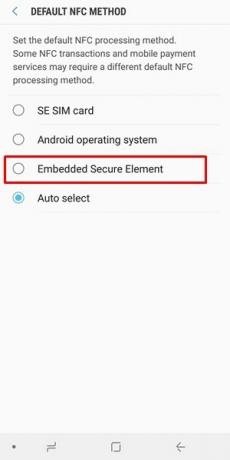
- For at gøre det skal du gå over til Indstillinger og gå til menuen Forbindelser.
- Rul til NFC og betaling og åbn menuen.
- Naviger til standard NFC-metoden, og vælg derefter Embedded Secure Element.
- Start Samsung Pay og kontroller, om du er i stand til at udføre den ønskede transaktion.
Fix 6: Fjern og derefter tilføj kortet igen
Det kan være tilfældet, at dit gemte korts data muligvis er beskadiget, og denne fejl forhindrer, at kortet bruges. I så fald kan du fjerne kortet og derefter tilføje det igen.
- For det skal du starte Samsung Pay-appen og vælge det ønskede kort.
- Tryk derefter på overløbsikonet øverst til højre, og vælg Slet kort.

- Indtast PIN-koden, og kortet slettes. Når du er færdig, skal du genstarte appen og derefter gå over til dens menu.
- Vælg derefter Kort, og tryk på knappen Tilføj kort.

- Gå nu til indstillingen Tilføj debet- / kreditkort, og følg instruktionerne på skærmen for at tilføje dit foretrukne kort.
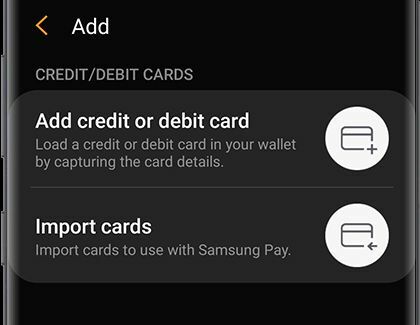
Se om det løser problemet med Samsung Pay Not Working-problemet på din enhed eller ej.
Fix 7: Deaktiver NFC
Som nævnt før kunne appen bruge både NFC og MST. Men hvis du bruger den på en MST-terminal med NFC-indstillingen aktiveret, kan der være et par modstridende problemer. Som et resultat beder vi dig om at deaktivere NFC-indstillingen.

- Gå til menuen Indstillinger, og tryk på Forbindelser (eller Flere netværk på nogle enheder).
- Inden for det skal du bare fjerne markeringen i NFC-indstillingen.
- Start nu Samsung Pay, og prøv at gennemføre transaktionen.
Hvis du stadig står over for problemer, skal du udføre MST-testen. Her er alt, hvad du har brug for at vide i denne henseende.
Fix 8: Kontroller enhedens magnetiske sikre transmission
Så selv efter at have udført ovenstående metoder, har du stadig problemer, så det kan være noget at gøre med MST på din enhed. Du kan kontrollere det samme lige fra din enhed som følger:
- Start Dialer på din enhed, og skriv * # 0 * #
- Tryk på MST-testindstillingen nederst.

- Gå nu til sektionen Kontinuerlig og tryk på spor 1 + 2.
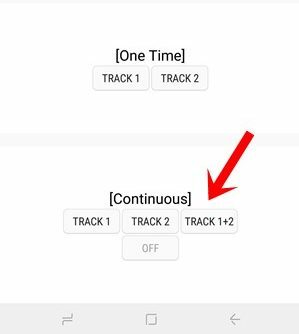
- Bring enheden tættere på dine ører, og unge skal nu høre en svag biplyd.
- Hvis dette ikke er tilfældet, skal du muligvis besøge servicecentret og få det rettet.
Fix 9: Giv det de nødvendige tilladelser
Hvis appen ikke har fået den krævede tilladelse, kan den muligvis fungere i dette begrænsede miljø. Appen åbner ikke dialogboksen Tilladelse hver gang du starter appen. Men du kan tvinge appen til at gøre det næste gang du åbner den. Sådan gør du:

- Gå til Indstillinger på din enhed, og gå til Apps eller Application Manager.
- Gå til Samsung Pay-appen, og besøg derefter afsnittet Tilladelser.
- Deaktiver nu alle tilladelser og tvang luk appen.
- Efter dette skal du genstarte appen, og den vil derefter bede dig om at give alle de nødvendige tilladelser. Tryk på Tillad for hver af disse tilladelser, og kontroller derefter, om dette løser problemet med Samsung Pay Not Working.
Fix 10: Fabriksnulstilling
Hvis ingen af de ovennævnte metoder gav ønskelige resultater, er du muligvis nødt til at tage formatruten. Infact nogle brugere har formået at løse dette problem efter at have foretaget en fabriksnulstilling. Årsagen til, at vi i sidste ende nævnte denne metode, er fordi den sletter alle data fra din enhed. Opret derfor en sikkerhedskopi på forhånd og fortsæt derefter med nedenstående reset-trin:

- Gå til siden Indstillinger og tryk på Generel styring.
- Gå derefter over til Nulstil muligheder, og tryk på Fabriksindstilling af data.

- Til sidst skal du trykke på Nulstil-knappen og vente på, at processen er færdig.
- Når det er gjort, skal du konfigurere din enhed og starte appen. Dit problem skulle nu være rettet.
Med dette afslutter vi vejledningen om, hvordan du løser problemet med Samsung Pay Not Working på din enhed. vi har delt ti forskellige metoder til det samme, lad os vide, hvilken metode der lykkedes at rette problemet. Afrunding, her er nogle Tips og tricks til iPhone, PC tip og tricksog Android tip og trick at du også skal tjekke ud.


![Sådan installeres Stock ROM på China Mobile A3'er [Firmware File / Unbrick]](/f/61ac0b1ce83fc69d8ba1006800a498eb.jpg?width=288&height=384)
